WinToFlash или как да инсталирате Windows от USB диск - yachaynik - сайт за истински манекени
Ако по време на тяхната работа, която често се налага да преинсталирате или ремонт на Windows, да конфигурирате системата, тестване на оборудването, добър помощник за вас може да е стартиращ USB флаш-стик. Има няколко причини, поради които може да се наложи да изтеглите Flash медии, например, провала на DVD-ROM-а, а липсата му (като нетбуци и неттопи). Днес ще научите как да инсталирате Windows с флаш и да помогне в този уникален по рода си инструмент - WinToFlash, едно предимство на което е в подкрепа на работата с Windows 7
Без значение какъв метод за инжектиране е избран, ще получите файл с разширение «цип на задачите». Приложението не изисква инсталация, така че след разопаковане на програмата архив е напълно функциониращ.
За да създадете стартиращ USB диск, ще ви трябва:
1.USB Flash Drive ( «флаш карта") обем не по-малко от 1 секунда гигабайта за Windows XP или най-малко 4 гигабайта за Windows Vista или 7.
2.Ustanovochny Windows (разпределение) диск.
Преди да стартирате програмата, свързан към компютър с USB флаш устройство и поставете диска в устройството с Windows. Тогава WinToFlash програма работи (за да направите това, отидете в папката, където ние разопакова архива и стартирайте «WinToFlash.exe» файл изтеглен по-рано). Веднага след началото на програмата, на екрана се показва лицензионното споразумение, което трябва да се предприемат (в противен случай програмата няма да работи).
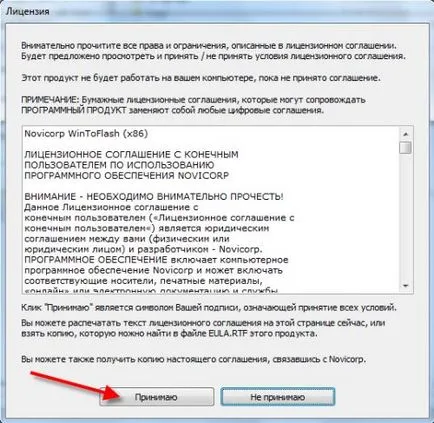
След приемането на лицензното споразумение на екрана се появи главния прозорец.

Първото нещо, което се иска да изберете начин да създадете стартиращ Flash-памет. Тази програма предлага две възможности: автоматично създаване на стартиращ USB диск с помощта на съветника или разширения режим с възможност за фина настройка.
За създаване на флаш устройство с помощта на съветника с няколко прости стъпки:
1. В основния прозорец, преминете към режим на майстор, като кликнете с мишката върху съответния бутон.

2. В следващия прозорец, можете да активирате настройката, която позволява на програмата да се изпълнява винаги в режим на съветника. Това ще бъде полезно, ако възнамерявате да използвате програмата често и автоматични настройки достатъчно вас.
За да активирате тази функция, отбележете съответното предложение и натиснете "Next"
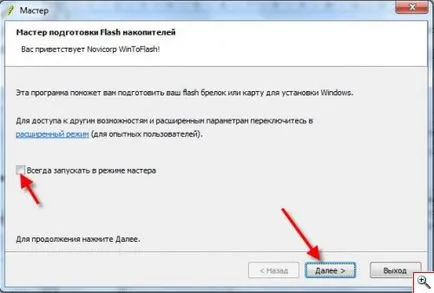
3. На следващия екран, ще бъдете подканени да укажете пътя до инсталационния диск на Windows и Flash-диск. За да изберете пътя на дисковете трябва да кликнете върху "Избор" и изберете директория дървото на желания диск.
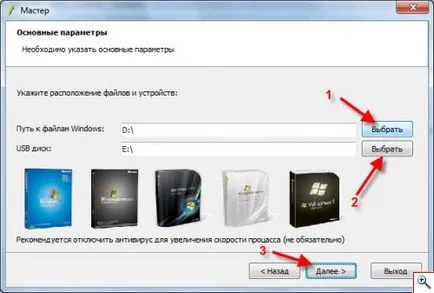
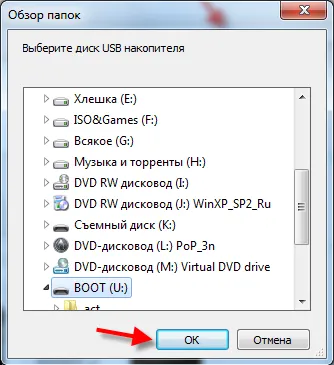
Чрез определяне на пътя към Windows и флаш-памет, трябва да кликнете върху бутона "Next".
4. На екрана се появява с лицензионното споразумение с Windows, с които трябва да се съгласите да копирате инсталационния диск на Windows на USB флаш устройство.
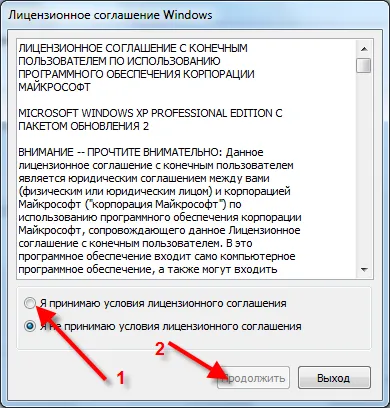

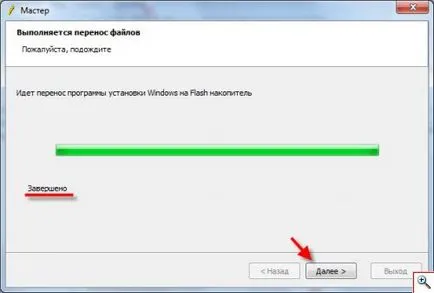
7. В заключение, програмата показва предупреждение, че не всички компютри могат да се стартират от Flash-ROM устройството (може би би било полезно да донесе това предупреждение, преди да започне програмата). Кликнете върху бутона "Изход", а след това програмата се затваря.
Ако след всички манипулации, направени, когато отворите флаш устройство, ще видите, че структурата на папките е коренно различна от структурата на инсталационната папка на диска.
Структурата на папките на флаш паметта е както следва:
Докато на диска:
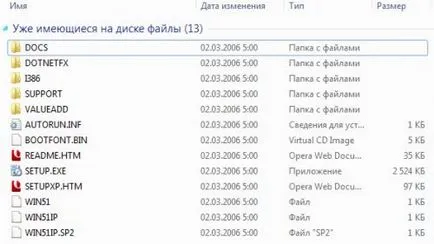
Да видим дали този факт върху качеството на получените отразени стартиращ USB диск.
За да стартирате от USB диск, създаден, изпълнете следните стъпки:
1.Izvlech инсталационен диск и USB флаш устройство свързано към тръгне.
2.Perezagruzit компютър и рестартиране да влезе в BIOS (за това, което трябва да кликнете върху «Del» бутона, веднага след като компютърът играе на аудио сигнала за сваляне (единичен звуков сигнал)). В настройките на BIOS, трябва да отидете на елемент от менюто на «Advanced BIOS функции».
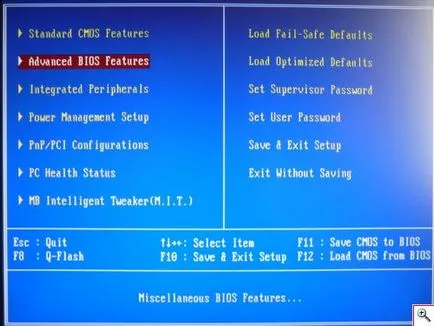
След изскачащото меню изберете "Hard Disk Boot Priority» и натиснете «Enter»
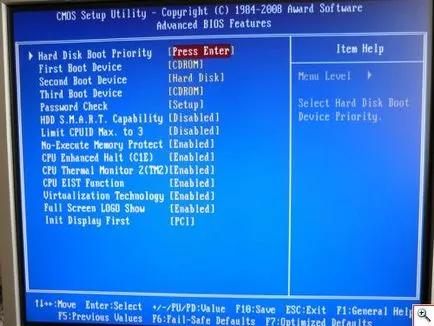
Следващият екран показва списък на свързване към компютър, твърди дискове (USB флаш памети и твърди дискове са също присъства в този списък).
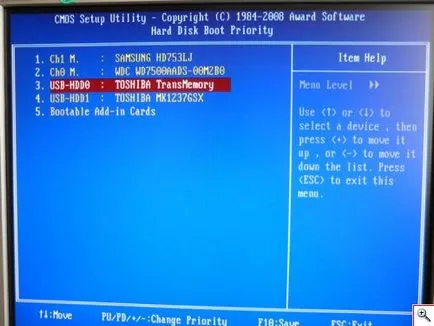
Всичко, което трябва да направите е да изберете USB флаш памет (навигация, за да го използвате клавиатурата "нагоре" / "надолу") и я поставете в горната част на списъка, като използвате бутоните "+" и "-". След приключване на тези манипулации трябва да запазите настройките на BIOS чрез натискане на бутона «F10». Когато на екрана се показва съобщение, подобно на следното:
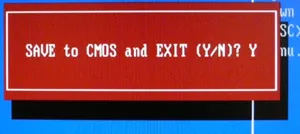
Ти просто трябва да натиснете «Влез». Компютърът ще се рестартира, и вместо обичайната багажника Windows ще се стартира от USB устройството. Ако изтеглянето по някаква причина не е необходимо да се върнете в менюто «Hard Disk Boot Priority» и да се премести на Flash-карам надолу в списъка.
Ако зареждане от USB устройство не се е случило, най-вероятно е проблем в процеса на форматиране. За да коригирате това, недостатъци, трябва да създадете стартиращ USB флаш устройство в разширен режим.
Разширен режим предлага възможността да се автоматизира и да персонализирате инсталацията на Windows.
Тъй като разпределението на Windows ще използва Windows XP SP2.
програма и 1.Zapuskaem WinToFlash отидете на разширения режим на раздела.
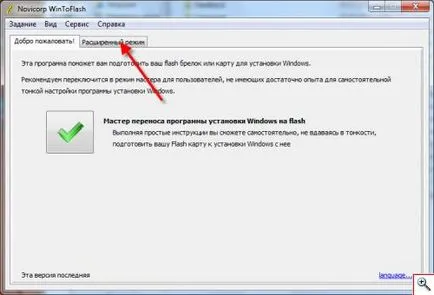
2. В следващия прозорец, трябва да от падащия списък, за да изберете версия на Windows, която искате да запишете на USB флаш устройство и щракнете върху "Старт".
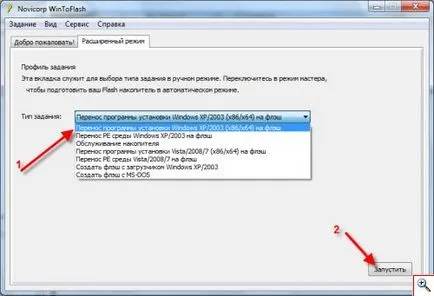
3. След това един прозорец се появява на екрана, в който трябва да укажете пътя до разпределението на Windows и флаш-памет.
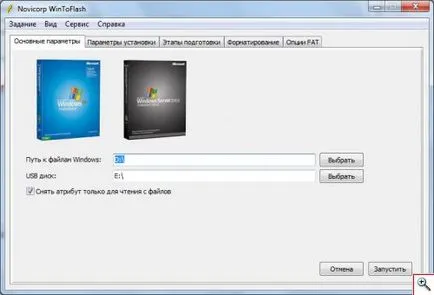
няколко раздела настройки, поставени в горната част на екрана, нека да видим какво представляват.
В този раздел можете да зададете параметрите на инсталацията (Отговорите на въпросите, поставени от Windows по време на инсталацията). За да активирате тази опция, трябва да изберете "Custom" в падащия списък.
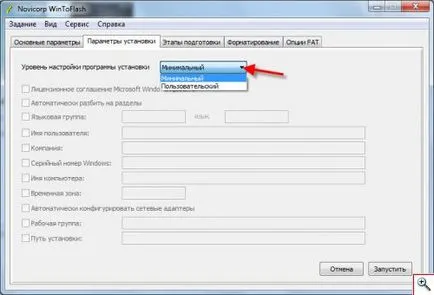
След това въведете необходимите данни
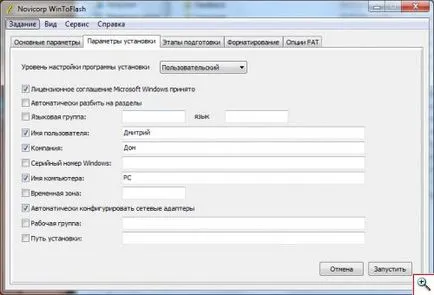
В този елемент от менюто, от вас се изисква да се създаде процес на създаване на диск за зареждане. За да деактивирате нежелани елементи от менюто премахнете отметката в съответстващ заглавието.
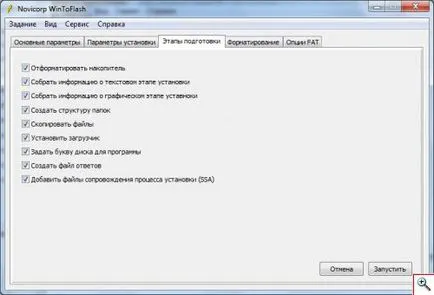
За съжаление, в отсъствието на описание едва ли може да се каже със сигурност някой друг освен програмистите на приложения за това, какво се разбира под тези опции.
В това меню трябва да определите опциите за форматиране, основната от които е "файлова система".
След като създадете стартиращ USB диск, зареждане от него не започне, най-вероятно проблемът се крие именно в избраната файлова система. Така че, сортиране чрез няколко опции, можете да намерите на идеала ти.
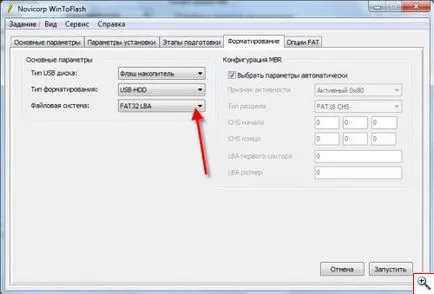
След приключване на всички необходими настройки, натиснете бутона "Старт", за да започне процеса на създаване на стартиращ USB диск.
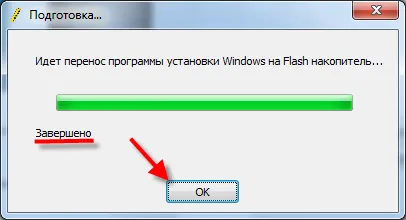
След приключване на инсталационните файлове, копиране на Flash-ROM, ще получите отлично стартиращ USB флаш устройство с необходимите настройки за инсталацията.